Tulostus
Laitteeseen jääneiden asiakirjojen tulostaminen (Pakotettu tulostus)
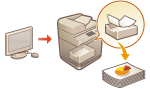 | Jotta voidaan välttää esimerkiksi tulostetun materiaalin unohtuminen, tahattomat tietovuodot ja virhetulostukset, pääkäyttäjä määrittää asiakirjan tallennettavaksi ennen tulostusta. Tulostaaksesi tallennetun asiakirjan, katso seuraavat. |
 |
Pakotettu tulostus on määritettävä etukäteen. <Pakotettu säilytys> Laitteeseen tallennetut asiakirjat pysyvät tallessa, vaikka laitteesta katkaistaan virta. Huomaa että asiakirjat poistetaan automaattisesti määritetyn aikajakson kuluttua. Kysy pääkäyttäjältä aikajakson pituus. |
1
Paina <Tulostus>. <Päävalikko>-näyttö
2
Valitse asiakirja.
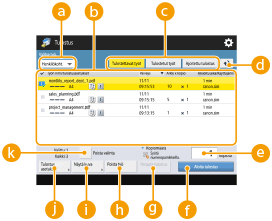
 <Henkilökoht.>/<Jaettu>/<Ryhmä>
<Henkilökoht.>/<Jaettu>/<Ryhmä><Henkilökoht.>: Näyttää kirjautuneen käyttäjän lähettämät asiakirjat.
<Jaettu>: Asiakirjat, joita säilytetään pakotetun pidon tiettyjen ehtojen mukaan, näytetään. Kaikki käyttäjät voivat tarkastella ja tulostaa näitä asiakirjoja.
<Ryhmä>: Näyttää asiakirjat, joilla on samat ryhmätiedot kuin kirjautuneella käyttäjällä. Ryhmät tunnistetaan osastotunnusten perusteella.
 Asiakirjaluettelo
AsiakirjaluetteloAsiakirjat, jotka vastaavat kohdan  avattavassa luettelossa valittua asiakirjatyyppiä, sekä niiden tiedot näytetään luettelomuodossa.
avattavassa luettelossa valittua asiakirjatyyppiä, sekä niiden tiedot näytetään luettelomuodossa.
 avattavassa luettelossa valittua asiakirjatyyppiä, sekä niiden tiedot näytetään luettelomuodossa.
avattavassa luettelossa valittua asiakirjatyyppiä, sekä niiden tiedot näytetään luettelomuodossa.Kun asiakirja valitaan, valinnan ilmaiseva  näkyy. Kun useita asiakirjoja on valittu,
näkyy. Kun useita asiakirjoja on valittu,  -kohdan keskellä olevat numerot näkyvät valintajärjestyksessä 1, 2, 3… Kun painat valittua asiakirjaa, valita peruutetaan.
-kohdan keskellä olevat numerot näkyvät valintajärjestyksessä 1, 2, 3… Kun painat valittua asiakirjaa, valita peruutetaan.
Paina <Pvm/Aika>, kun haluat lajitella tiedostot päiväyksen/ajan mukaan nousevaan ( ) tai laskevaan (
) tai laskevaan ( ) järjestykseen.
) järjestykseen.
 ) tai laskevaan (
) tai laskevaan ( ) järjestykseen.
) järjestykseen.Jos kirjaudut sisään käyttäen henkilökohtaista todentamisen hallintaa, viimeinen lajitteluehto säilyy. Mukautettavien kohtien luettelo
Turvatulostusta tai salattua turvatulostusta käyttävissä asiakirjoissa näytetään  arkkimäärän ja kopiomäärän vieressä työluettelossa.
arkkimäärän ja kopiomäärän vieressä työluettelossa.
Jos <Näytä varoitus työlista-näytössä> -asetuksena on <Kyllä> kohdassa <Pidossa olevien töiden varoitusasetukset>,  näytetään työluettelossa niiden asiakirjojen kohdalla, jotka vastaavat määritettyjä ehtoja. Jos <Näytä varoitus työlista-näytössä> -asetuksena on <Kyllä> kohdassa <Pidossa olevien töiden varoitusasetukset>, tulostuksen aikana avautuu varoitusikkuna, kun tulostetaan määritettyjä ehtoja vastaavaa asiakirjaa. <Pidossa olevien töiden varoitusasetukset>
näytetään työluettelossa niiden asiakirjojen kohdalla, jotka vastaavat määritettyjä ehtoja. Jos <Näytä varoitus työlista-näytössä> -asetuksena on <Kyllä> kohdassa <Pidossa olevien töiden varoitusasetukset>, tulostuksen aikana avautuu varoitusikkuna, kun tulostetaan määritettyjä ehtoja vastaavaa asiakirjaa. <Pidossa olevien töiden varoitusasetukset>

Voit tulostaa tästä, jos tulostinajurin luovutustapa on [Varmistettu tulostus].
 <Tulostettavat työt>/<Tulostetut työt>/<Ajoitettu tulostus>
<Tulostettavat työt>/<Tulostetut työt>/<Ajoitettu tulostus>Jos valitset tulostamattoman asiakirjan, varmista, että <Tulostettavat työt> on valittu.
 Päivityspainike
PäivityspainikePäivittää asiakirjalistan.
 <Kopiomäärä>
<Kopiomäärä>Vaihtaaksesi tulostettavien nippujen määrää, syötä vaihdettavien nippujen määrä.
 <Aloita tulostus>
<Aloita tulostus>Suorittaa tulostuksen.
 <Peruuta tulostus>
<Peruuta tulostus>Peruuttaa tulostuksen.
 <Poista työ>
<Poista työ>Poistaa asiakirjat.
 <Näytä kuva>
<Näytä kuva>Tämän avulla voit tarkistaa asiakirjan sisällön sekä valita ja poistaa sivuja.

Poistettua sivua ei voi palauttaa.
Sivua ei voi poistaa kohdassa <Näytä kuva>, jos se on ainoa sivu.
Esikatselut eivät ehkä ole käytettävissä <Näytä kuva> -toiminnon kanssa riippuen tulostinajurin asetuksista.
Tietoja sivunkuvauskielistä, jotka mahdollistavat esikatselun ja suoratulostuksen tiedostomuodot on kohdassa Tulostintoiminnot.
<Poista sivu> kohdassa <Näytä kuva> Canon PRINT Business-ominaisuuden toiminnossa PrintRelease ei ole tuettu.
Jos ilmoitus <Sivun poisto epäonnistui.> näytetään, kun sivu poistetaan, valitse <Poista sivu> kohdassa <Esikatselu> uudelleen.
 <Tulostusasetukset>/<Valit. töitä koskevat tul.aset.>
<Tulostusasetukset>/<Valit. töitä koskevat tul.aset.>Voit muokata tulostusasetuksia, kuten kopiomäärää. Voit myös muuttaa tulostusasetuksia, kun on valittu useita asiakirjoja.

Voit tulostaa mallisarjan tulostusasetuksissa määritetyillä asetuksilla valitsemalla <Mallituloste>.
Riippuen vaihdetuista asetuksista, asiakirja ei ehkä tulostu oikein.
Jos muutat asetuksia kohdassa <Tulostusasetukset>/<Valit. töitä koskevat tul.aset.>, asiakirja, johon uusia asetuksia käytetään, näytetään kohdassa <Tulostettu>.
Jos valitset yleiset tulostustyöt, turvatulostustyöt ja salatut turvatulostustyöt samaan aikaan, et voi vaihtaa niiden kaikkien tulostusasetuksia kerralla.
Asetuksia ei ehkä voi muuttaa kohdassa <Tulostusasetukset> riippuen tulostinajurin asetuksista.
Tietoja sivunkuvauskielistä, jotka mahdollistavat tulostusasetusten määrittämisen ja suoratulostuksen tiedostomuodot on kohdassa Tulostintoiminnot.
Et voi muuttaa useiden töiden tulostusasetuksia kerralla, kun käytät Canon PRINT Business-ominaisuuden PrintRelease-toimintoa.
 <Valitse kaikki (Enintään 100 työtä)>/<Poista valinta>
<Valitse kaikki (Enintään 100 työtä)>/<Poista valinta>Jos asiakirjaa ei ole valittu kohdassa  , <Val. kaikki (Maks.100)> näkyy ja voit valita kaikki asiakirjaluettelon asiakirjat. Kun asiakirjat on valittu, <Poista valinta> näkyy ja voit peruuttaa koko valinnan.
, <Val. kaikki (Maks.100)> näkyy ja voit valita kaikki asiakirjaluettelon asiakirjat. Kun asiakirjat on valittu, <Poista valinta> näkyy ja voit peruuttaa koko valinnan.
 , <Val. kaikki (Maks.100)> näkyy ja voit valita kaikki asiakirjaluettelon asiakirjat. Kun asiakirjat on valittu, <Poista valinta> näkyy ja voit peruuttaa koko valinnan.
, <Val. kaikki (Maks.100)> näkyy ja voit valita kaikki asiakirjaluettelon asiakirjat. Kun asiakirjat on valittu, <Poista valinta> näkyy ja voit peruuttaa koko valinnan.
Ilmoitukset <Joitakin vastaanotettuja töitä ei voitu tallentaa.> ja <Joitakin töitä on poistettu.> saatetaan näyttää, jos tapahtuu virhe, kun vastaanotetaan asiakirja, tai asiakirja poistetaan automaattisesti, koska sen säilytysaika on kulunut loppuun tms. Peruuta ilmoitus valitsemalla  .
.
3
Paina <Aloita tulostus>.
Tulostus alkaa.

Voit peruuttaa tulostuksen valitsemalla peruutettavan työn kohdassa <Tulostetut työt> ja valitsemalla <Peruuta tulostus>. Voit myös painaa käyttöpaneelissa  (Pysäytys) ja valita peruutettavan työn kohdassa <Tulostustyöt>. Tietoja töiden peruuttamisesta pysäytyspainikkeella on kohdassa Kopio-/tulostustöiden peruuttaminen.
(Pysäytys) ja valita peruutettavan työn kohdassa <Tulostustyöt>. Tietoja töiden peruuttamisesta pysäytyspainikkeella on kohdassa Kopio-/tulostustöiden peruuttaminen.
 (Pysäytys) ja valita peruutettavan työn kohdassa <Tulostustyöt>. Tietoja töiden peruuttamisesta pysäytyspainikkeella on kohdassa Kopio-/tulostustöiden peruuttaminen.
(Pysäytys) ja valita peruutettavan työn kohdassa <Tulostustyöt>. Tietoja töiden peruuttamisesta pysäytyspainikkeella on kohdassa Kopio-/tulostustöiden peruuttaminen.Pidossa olevien töiden tulostaminen automaattisesti sisäänkirjautumisen jälkeen
Voit määrittää työt tulostettavaksi automaattisesti, kun käyttäjä kirjautuu sisään. Kun pääkäyttäjä on asettanut <Salli aut. tulostus sisäänkirjautumisen yhteydessä> -asetukseksi <Kyllä>, käyttäjät, jotka kirjautuvat sisään henkilökohtaisen todennuksen hallinnalla, voivat määrittää, suoritetaanko automaattinen tulostus vai ei. Suorita automaattinen tulostus määrittämällä <Tulosta käyttäjän työt autom. sisäänkirj. yhteydessä> -asetukseksi <Kyllä>. Asetus tallennetaan kullekin käyttäjälle. Mukautettavien kohtien luettelo
 |
Seuraavia töitä ei tulosteta automaattisesti, vaikka tämä asetus olisi määritettynä. Toisten käyttäjien <Henkilökoht.>-, <Jaettu>- ja <Ryhmä>-työt Tulostetut työt Salatut turvatulostustyöt Turvatulostustyöt (kun <Vaadi PIN-koodi tulostamiseen/käyttäjän töiden näyttämiseen> -asetuksena on <Kyllä> kohdassa <PIN-asetukset turvatulostustöille>) |
 |
Kun pidossa on useita töitä, ne tulostetaan <Päiväys>-kohdan näyttöjärjestyksen mukaan. Yhdellä sisäänkirjautumisella voi tulostaa enintään 100 työtä. Jos työt ovat jo pidossa, tämä asetus otetaan käyttöön kirjautumalla sisään uudelleen sen jälkeen, kun <Tulosta käyttäjän työt autom. sisäänkirj. yhteydessä> -asetukseksi on määritetty <Kyllä>. |
Turvallisempi tulostus salatulla turvatulostuksella
Salatulla turvatulostuksella voit lähettää salatut tulostustiedot tietokoneesta laitteeseen. Näin voit tulostaa turvallisemmin ja pienentää tietovuotojen riskiä, kun lähetät tulostettuja tietoja. Käytä tätä erityisesti, kun tulostat erittäin luottamuksellisia asiakirjoja.
 |
Salattu turvatulostusasiakirja ja Jotta voit tulostaa salatun asiakirjan, sinun on annettava salasana. Salasanan on oltava sama kuin tulostinajurissa määritetty salasana. Lisätietoja asetuksista on ohjeessa, jonka voit avata valitsemalla [Ohje] tulostinajurin asetusnäytössä (vain Windows). Salattua turvatulostusta ei voi käyttää Mac OS:ssä. Kun haluat käyttää salattua turvatulostusta, näytä tulostinkansio  napsauta laitteen kuvaketta hiiren kakkospainikkeella napsauta laitteen kuvaketta hiiren kakkospainikkeella  valitse [Tulostimen ominaisuudet] valitse [Tulostimen ominaisuudet]  katso [Ohje] välilehdellä [Encrypted-P]. Lisätietoja tulostinkansion näyttämisestä on kohdassa Avaa tulostinkansio. katso [Ohje] välilehdellä [Encrypted-P]. Lisätietoja tulostinkansion näyttämisestä on kohdassa Avaa tulostinkansio. |